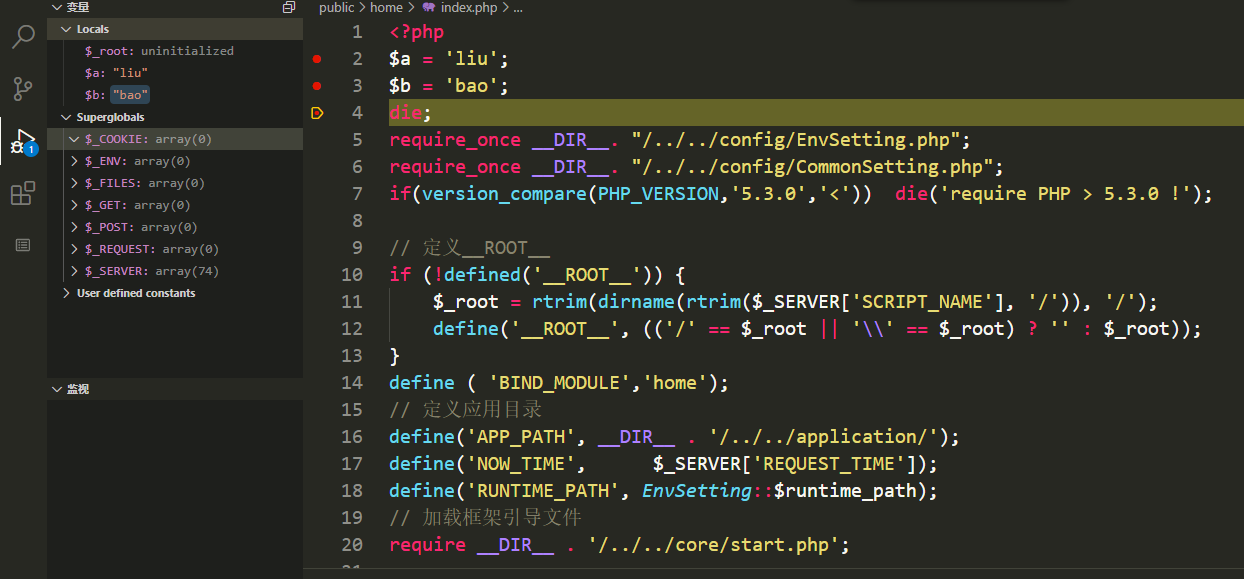vscode使用phpxdebug调试
php安装开启xdebug扩展,pecl.php.net下载对应的xdebug版本
将下载好的php_xdebug.dll放到php对应版本的ext目录下
然后修改php.ini
;extension=php_xdebug
【一定要用zend_extension】
zend_extension="D:\phpstudy_pro\Extensions\php\php7.2.9nts\ext\php_xdebug.dll"
xdebug.remote_enable = 1 ;开启远程调试功能
xdebug.remote_autostart = 1
xdebug.remote_handler=dbgp
xdebug.remote_mode=req
xdebug.romote_host=127.0.0.1 ;远程调试的ip地址,即你自己的本机ip
xdebug.remote_port=9008 【端口号随意,只要没被占用的就好,多个php版本的话,注意查看端口号】
xdebug.idekey=PHPSTORM
在配置xdebug.remote_autostart = 1时这里遇到一个坑,就是XDebug的默认端口号是9000.如果不配置端口号使用默认端口号就会和nginx的端口号冲突,所以下面要配置一下端口号为9001,要不然会导致调试的时候假死的情况 配置完上面的配置,然后重启环境,然后再打印出phpinfo()的信息,然后搜索一下XDebug是否存在,如果存在那么就安装成功了 当然直接使用命令php -m 查看是否有XDebug更加简便
VScode安装phpdebug扩展,然后修改编辑器debug配置文件,端口号要和上边一致,到此就修改好了,保存,浏览器访问

打开vscode,添加程序断点,f5以调试模式运行,浏览器访问,然后打开vscode左侧的debug标签,就可以看到调试信息了